确保系统中已安装DirectX 9.0c、Visual C++ 2005/2008等组件,可通过微软官网或游戏安装包内附带的“Redist”文件夹补全。
方案一:强制使用独立显卡
若使用双显卡设备,需在显卡控制面板(如NVIDIA控制面板)中手动设置《天之痕》主程序使用高性能显卡运行。
方案二:修改分辨率与渲染模式
找到游戏安装目录下的配置文件(如SWD3E.ini),将分辨率调整为与当前屏幕匹配的数值(Width=1920,Height=1080),若画面仍异常,可尝试将“Render=1”改为“Render=0”,强制使用软件渲染。
备份与重置存档目录
默认存档路径通常位于“我的文档→SWD3E→Save”,若存档损坏,可尝试删除该文件夹,重新启动游戏生成新存档目录。
关闭杀毒软件或防火墙
部分安全软件可能误判游戏文件为风险程序,导致存档写入失败,临时关闭此类软件可测试是否为干扰源。
切换默认音频设备
进入系统声音设置,将默认播放设备切换为物理连接的扬声器或耳机,避免使用虚拟声卡或蓝牙设备。
调整音频加速级别
按下“Win+R”输入“dxdiag”,进入“DirectX诊断工具”,在“声音”选项卡中将“硬件声音加速级别”调整为“基本加速”。
1、使用社区修复补丁
玩家社区(如贴吧、Mod论坛)中常有爱好者发布的非官方修复补丁,可解决高帧率导致的动画加速、宽屏适配等问题,需注意选择可信来源,避免植入恶意代码。
2、虚拟机或模拟器方案
若实体机调试困难,可尝试在虚拟机(如VMware)中安装Windows XP系统,或在安卓设备通过ExaGear模拟器运行游戏,兼容性表现更稳定。
3、硬件兼容性排查
部分报错可能与硬件驱动冲突有关,建议定期更新主板芯片组驱动、显卡驱动,并关闭超频功能,避免因硬件性能溢出导致游戏崩溃。
个人观点:技术与情怀的平衡之道
《天之痕》的报错问题本质上是时代技术断层的缩影,解决这些问题不仅需要耐心调试,更需理解老游戏在设计逻辑上的局限性,作为玩家,每一次报错的修复,既是对经典的致敬,也是对技术演进的一次反思,或许,正是这些“不完美”,让我们更珍惜游戏本身承载的故事与情感。
文章来源:https://blog.huochengrm.cn/gz/29580.html返回搜狐,查看更多